iPhone blijft het volume automatisch verlagen: Oplossing
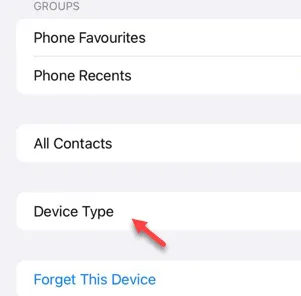
Blijft de iPhone het volume op je iPhone automatisch verlagen? Of het nu een bug in iOS is of een hardware-gerelateerd probleem op de iPhone, de getroffen gebruikers moeten snel een oplossing vinden. Als het volume automatisch blijft verlagen, wordt de iPhone onbruikbaar. Voer deze oplossingen uit en de iPhone zal het volume niet meer verlagen.
Oplossing 1 – Schakel de aandachtsbewuste functies uit
Het uitschakelen van de Attention Aware-functie op uw iPhone zou het probleem met het automatische volume moeten oplossen.
Stap 1 – Start het proces door naar de pagina Instellingen te gaan .
Stap 2 – Open de instelling “ Face ID & Toegangscode ” op de volgende pagina.
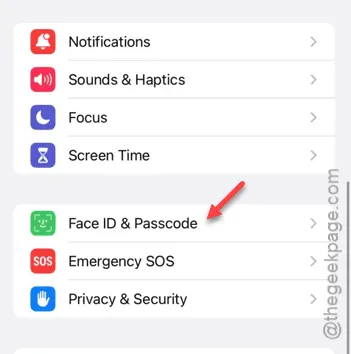
Stap 3 – U moet uw 6-cijferige Apple-toegangscode invoeren om verder te gaan.
Stap 4 – Scroll in het Face ID & Passcode-venster naar beneden en schakel de optie “ Attention Aware Features ” uit.
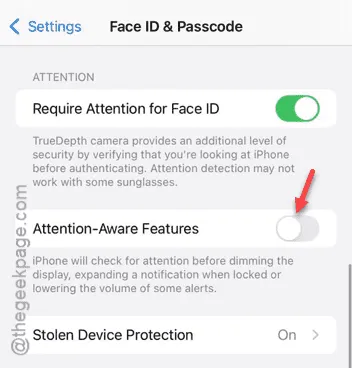
Nadat u deze functie hebt uitgeschakeld, test u of het volume van de iPhone automatisch wordt verlaagd.
Oplossing 2 – Schakel de hoofdtelefoonaanpassingen uit
De functie Hoofdtelefoonaanpassingen kan verantwoordelijk worden gehouden voor dit probleem.
Stap 1 – Open de instellingen voor ‘ Toegankelijkheid ’ in de instellingen van uw iPhone.
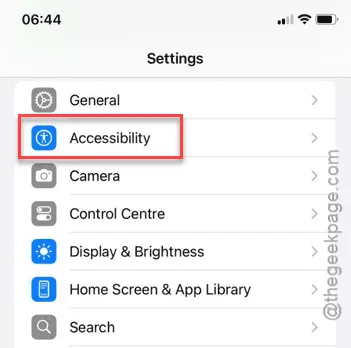
Stap 2 – Open vervolgens het item “ Audio/Visueel ”.
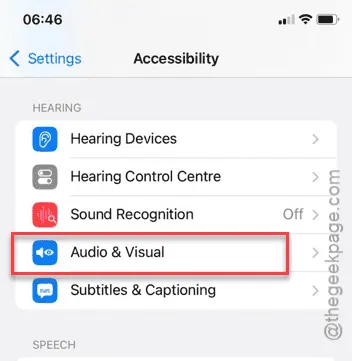
Stap 3 – Tik op de optie “ Koptelefoonaanpassingen ”.
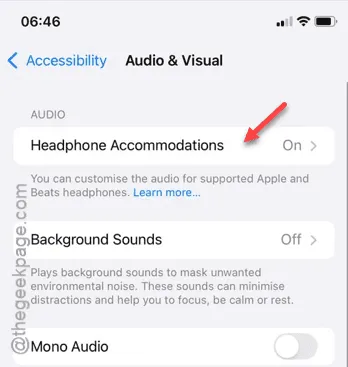
Stap 4 – Schakel op de pagina Audiovisuele toegankelijkheid de optie “ Koptelefoonaanpassingen ” uit .
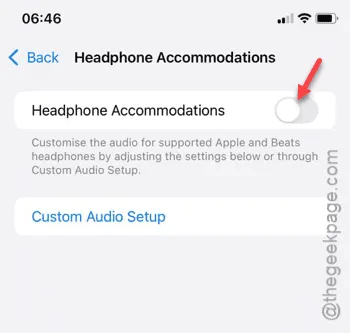
Test nu de iPhone. Controleer of het volume automatisch afneemt of niet. Als het volume niet automatisch stopt met afnemen, probeer dan de volgende oplossing.
Oplossing 3 – Schakel de hoofdtelefoonbeveiligingsfunctie uit
De Headphone Safety-functies kunnen het volume van de hoofdtelefoon automatisch verlagen. Als u dit probleem ervaart tijdens het gebruik van Bluetooth-hoofdtelefoons, is dit de oplossing voor u.
Stap 1 – Ga naar de pagina met iPhone-instellingen en open de functie ‘ Geluiden en haptiek ’.
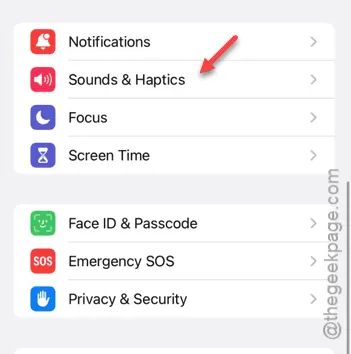
Stap 2 – Wanneer de pagina Geluiden en Haptiek wordt geopend, laadt u de instellingen voor “ Hoofdtelefoonveiligheid ”.
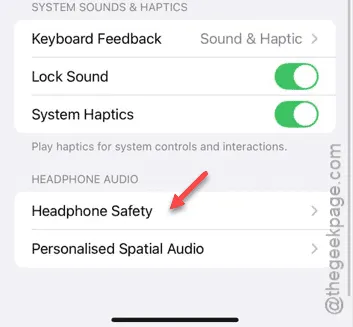
Stap 3 – Schakel op de pagina Hoofdtelefoonveiligheid de functie “ Luid geluid verminderen ” uit .
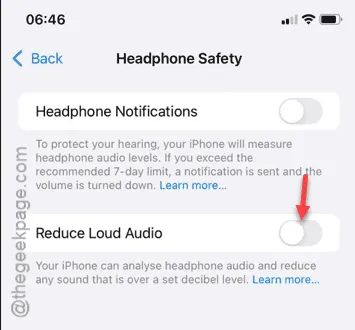
Vanaf dit punt zal het volume niet meer automatisch lager worden gezet wanneer u uw Bluetooth-hoofdtelefoon met de iPhone verbindt.
Controleer of het probleem zich blijft voordoen.
Oplossing 4 – Schakel de geluidsherkenning uit
Met de gedownloade functie Geluidsherkenning kunt u het volumeniveau op uw iPhone wijzigen.
Stap 1 – Nogmaals, u moet het venster Instellingen openen.
Stap 2 – Raak daar aan om de instellingen voor ‘ Toegankelijkheid ’ te openen.
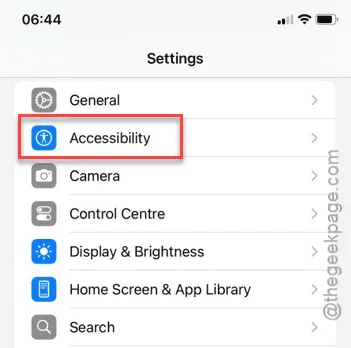
Stap 3 – Open op de hoofdpagina Toegankelijkheid de optie ‘ Geluidsherkenning ’.
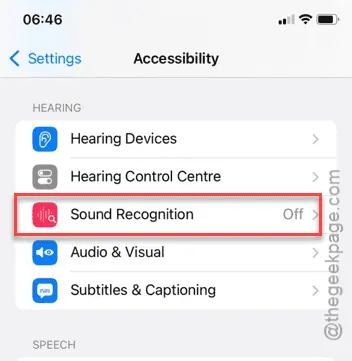
Stap 4 – Als u deze functie voor geluidsherkenning ingeschakeld hebt gevonden (gedownload op uw iPhone), schakel deze dan uit.
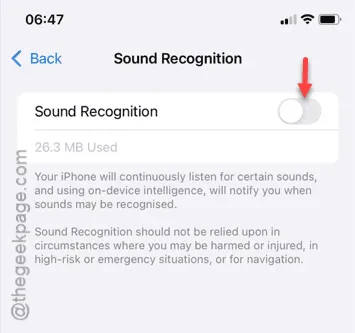
Wanneer u de functie Geluidsherkenning uitschakelt, wordt het volume op uw iPhone niet zonder uw tussenkomst verlaagd.
Kijk of dit jouw probleem oplost.
Oplossing 5 – Laad de iPhone op
Een groep iPhone-gebruikers heeft opgemerkt dat dit probleem zich alleen voordoet als het batterijniveau onder de 50% ligt. Hoewel dit een bug is, moet u de iPhone opladen.
Wanneer het batterijniveau de 50% overschrijdt, kijk dan of het volume vanzelf afneemt.
Oplossing 6 – Verander het luidsprekertype
Als het probleem zich voordoet terwijl u rijdt en uw iPhone is aangesloten op uw auto, moet u het luidsprekertype wijzigen in de iPhone-instellingen.
Stap 1 – Zoals gebruikelijk moet u naar de instellingen van de iPhone gaan.
Stap 2 – Nu u uw iPhone via Bluetooth verbindt, opent u de “ Bluetooth ” op uw iPhone.
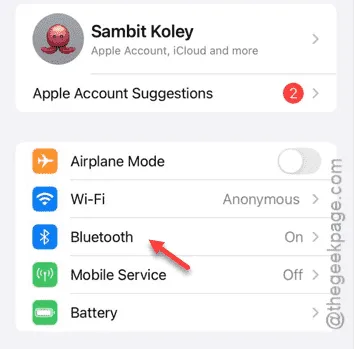
Stap 3 – Zoek vervolgens naar de naam van uw auto in de lijst met gekoppelde apparaten (als uw auto al is verbonden, wordt het label ‘Verbonden’ weergegeven).
Stap 4 – Tik op de i- knop om de Bluetooth-instellingen te openen.
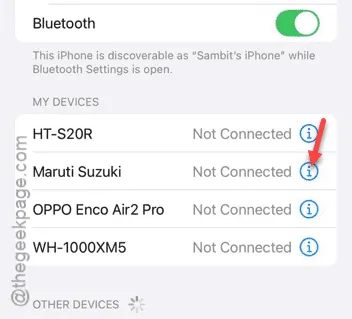
Stap 5 – We zijn geïnteresseerd in de “ Device Type ” instellingen. Dus, open dat.
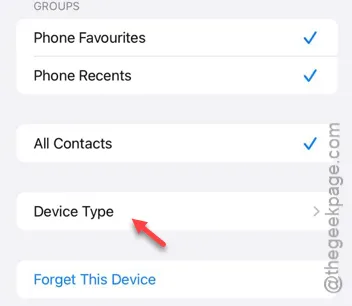
Stap 6 – Selecteer op de pagina Apparaattype de modus “ Autoradio ” uit de lijst om het apparaattype te selecteren.
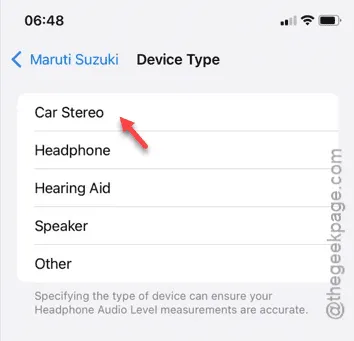
Nadat u het apparaattype in de Bluetooth-instellingen hebt gewijzigd, zou het probleem met de automatische volumeverlaging moeten zijn opgelost.
Kijk zelf maar.
Oplossing 7 – Verwijder de defecte apps
Heb je een app geïnstalleerd die het volume op je iPhone kan regelen? De reden waarom je het probleem met het volume ondervindt, kan worden herleid tot deze apps van derden.
Verwijder dus de problematische app van je iPhone. Kijk of dit het probleem met het automatisch verlagen van het volume oplost.


Geef een reactie